Win10字体颜色异常解决方法
时间:2025-06-24 17:06:16 497浏览 收藏
Win10字体颜色异常?别慌!本文针对Win10系统字体颜色失真问题,提供全面解决方案。从检查颜色滤镜、更新/重装显卡驱动、调整ClearType文本调谐器,到切换默认系统主题,一步步教你排查软件问题。更有安全模式和外接显示器测试,帮你区分硬件故障。更新驱动后出现异常?教你轻松回滚旧版本。想避免再次发生?定期维护系统,远离不明软件是关键。快速解决Win10字体颜色困扰,提升你的使用体验!
Win10字体颜色异常通常由显示设置、驱动或主题冲突导致。1.检查并关闭颜色滤镜;2.更新或重装显卡驱动;3.调整ClearType文本调谐器;4.切换为默认系统主题;5.通过安全模式和外接显示器判断是否硬件问题;6.若更新驱动后异常,可回滚至旧版本;7.定期维护系统并避免不明软件以预防问题。

Win10系统字体颜色异常,文字颜色失真,通常是因为显示设置、驱动问题或者系统主题冲突导致的。解决办法涉及调整颜色设置、更新显卡驱动,甚至恢复默认主题。
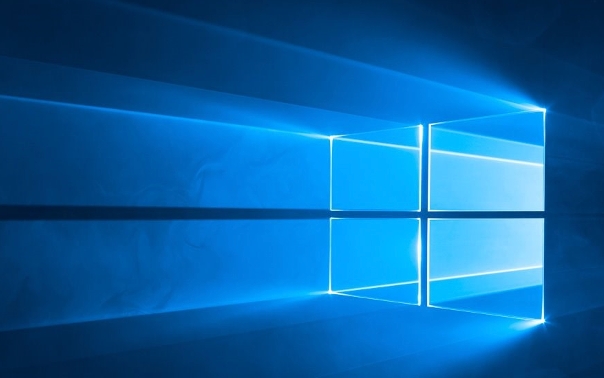
解决方案

首先,检查你的颜色滤镜设置。Win10自带的颜色滤镜有时候会意外开启,导致颜色显示不正常。按下Win + Ctrl + C组合键,看看是否能关闭颜色滤镜。如果不行,在设置中搜索“颜色滤镜”,确认它是关闭状态。
然后,排查显卡驱动问题。驱动程序是硬件和操作系统之间的桥梁,如果驱动过时、损坏或者不兼容,都可能导致显示异常。尝试更新显卡驱动,可以直接从设备管理器中更新,也可以从显卡厂商的官网下载最新驱动。卸载旧驱动,重新安装新驱动,通常能解决问题。

如果问题依然存在,考虑调整ClearType文本调谐器。ClearType技术可以优化屏幕上的文字显示效果,但有时候配置不当反而会适得其反。在搜索栏输入“ClearType”,打开文本调谐器,按照提示进行调整,直到文字显示清晰为止。
最后,检查系统主题。有些主题可能与系统颜色设置冲突,导致文字颜色异常。尝试切换到Windows默认主题,看看问题是否解决。如果切换主题后问题消失,说明是主题导致的,可以尝试更换其他主题或者自定义主题颜色。
如何判断是硬件问题还是软件问题导致字体颜色异常?
区分硬件和软件问题,可以先尝试在安全模式下启动电脑。安全模式会禁用大部分第三方驱动和服务,如果安全模式下字体颜色正常,那么很可能是软件冲突导致的。
另外,可以连接另一台显示器测试。如果另一台显示器显示正常,那么问题很可能出在原来的显示器上,需要考虑更换显示器或者检查显示器设置。
如果以上方法都无法解决问题,可以考虑重装系统。重装系统可以排除大部分软件问题,但重装前务必备份重要数据。
更新显卡驱动后反而出现字体颜色异常,应该怎么办?
出现这种情况,很可能是新驱动与你的硬件不兼容。解决方法是回滚到之前的驱动版本。
打开设备管理器,找到你的显卡,右键选择“属性”,切换到“驱动程序”选项卡,点击“回滚驱动程序”按钮。如果“回滚驱动程序”按钮是灰色的,说明没有之前的驱动程序可以回滚,需要手动下载之前的驱动版本并安装。
在显卡厂商的官网上,通常可以找到历史驱动程序的下载。下载后,卸载当前驱动,然后安装旧版本的驱动。
如何避免Win10系统字体颜色异常再次发生?
为了避免再次发生字体颜色异常,建议定期更新显卡驱动,但不要盲目追求最新版本,选择经过验证的稳定版本。
同时,避免安装来源不明的主题或者软件,这些主题和软件可能与系统颜色设置冲突。
定期进行系统维护,清理垃圾文件和注册表,保持系统清洁,也有助于减少各种问题的发生。
养成良好的使用习惯,避免频繁更改系统设置,也有助于保持系统的稳定性。
以上就是本文的全部内容了,是否有顺利帮助你解决问题?若是能给你带来学习上的帮助,请大家多多支持golang学习网!更多关于文章的相关知识,也可关注golang学习网公众号。
-
501 收藏
-
501 收藏
-
501 收藏
-
501 收藏
-
501 收藏
-
414 收藏
-
219 收藏
-
111 收藏
-
130 收藏
-
491 收藏
-
320 收藏
-
403 收藏
-
461 收藏
-
265 收藏
-
210 收藏
-
182 收藏
-
465 收藏
-

- 前端进阶之JavaScript设计模式
- 设计模式是开发人员在软件开发过程中面临一般问题时的解决方案,代表了最佳的实践。本课程的主打内容包括JS常见设计模式以及具体应用场景,打造一站式知识长龙服务,适合有JS基础的同学学习。
- 立即学习 543次学习
-

- GO语言核心编程课程
- 本课程采用真实案例,全面具体可落地,从理论到实践,一步一步将GO核心编程技术、编程思想、底层实现融会贯通,使学习者贴近时代脉搏,做IT互联网时代的弄潮儿。
- 立即学习 516次学习
-

- 简单聊聊mysql8与网络通信
- 如有问题加微信:Le-studyg;在课程中,我们将首先介绍MySQL8的新特性,包括性能优化、安全增强、新数据类型等,帮助学生快速熟悉MySQL8的最新功能。接着,我们将深入解析MySQL的网络通信机制,包括协议、连接管理、数据传输等,让
- 立即学习 500次学习
-

- JavaScript正则表达式基础与实战
- 在任何一门编程语言中,正则表达式,都是一项重要的知识,它提供了高效的字符串匹配与捕获机制,可以极大的简化程序设计。
- 立即学习 487次学习
-

- 从零制作响应式网站—Grid布局
- 本系列教程将展示从零制作一个假想的网络科技公司官网,分为导航,轮播,关于我们,成功案例,服务流程,团队介绍,数据部分,公司动态,底部信息等内容区块。网站整体采用CSSGrid布局,支持响应式,有流畅过渡和展现动画。
- 立即学习 485次学习
